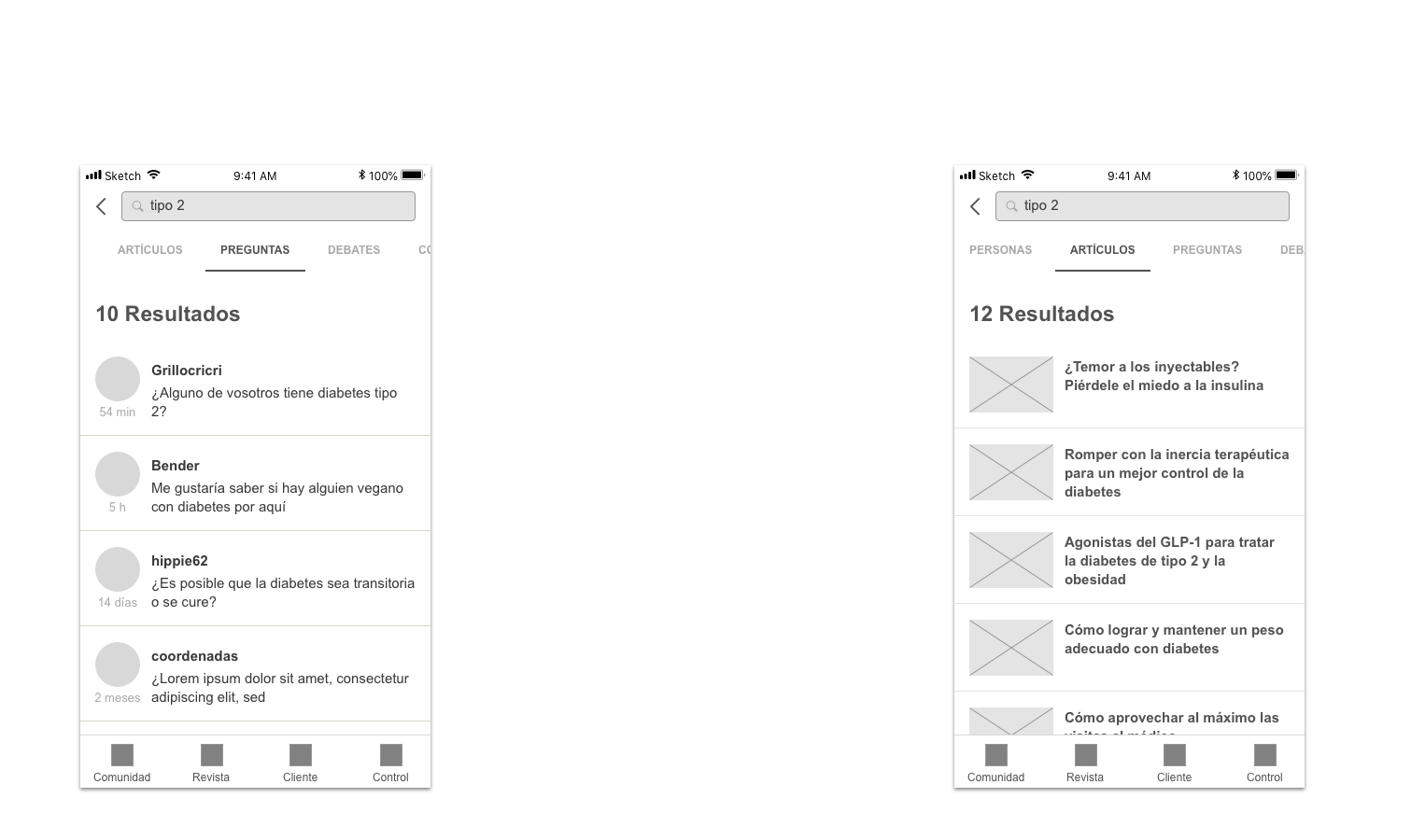Para ponernos en situación cuento muy por encima (por confidencialidad) en qué consiste la app. La aplicación tiene como objetivo principal ofrecer la mejor experiencia de usuario a personas que conviven con una enfermedad, ya sean cuidadores o los propios enfermos, así como tambén prevenir dichas enfermedades.
Dentro de ella trabajamos con cuatro secciones:
- Una comunidad para que puedan relacionarse entre sí.
- Revista con artículos relevantes.
- Un apartado para su aseguradora u hospital.
- Y control, donde puede llevar al día informes, toma de medicamentos, etc.
Lo que voy a presentar es un buscador. Tras horas de trabajo, tests y definiciones se propone que haya un buscador para que el usuario pueda encontrar la información que desea:
En primer lugar se determina que este aparezca siempre en la cabecera. Si su uso es poco frecuente podría pasar a estar dentro del menú, cosa quye tendríamos que evaluar más adelante.
(pasa el ratón por encima de la imagen si estás en desktop o toca la imagen si estás en móvil o tablet)
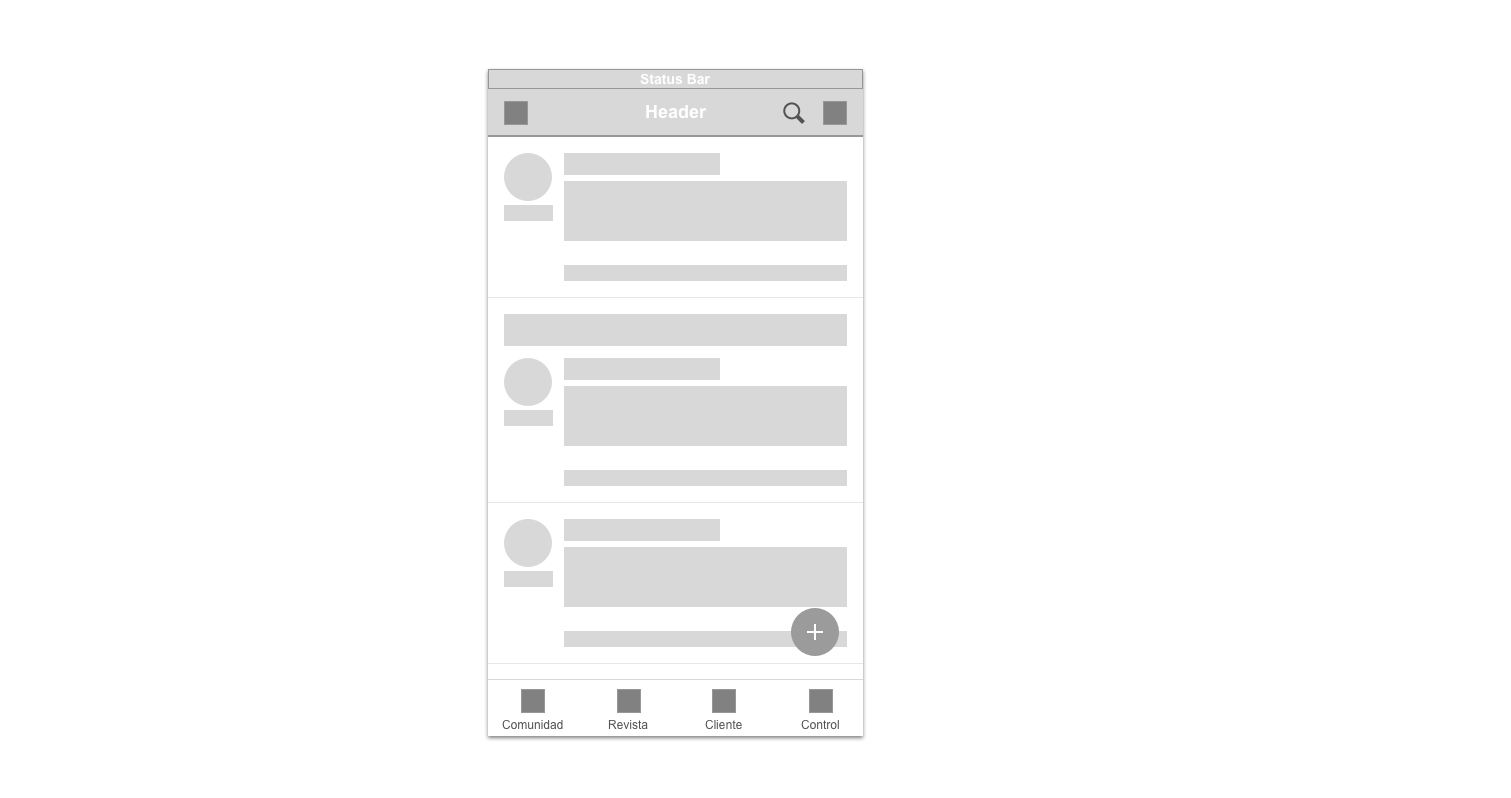
En Comunidad tenemos debates, preguntas y conversaciones. En Revista existen artículos y comentarios de usuarios. Todos ellos parten de un padre inicial. Mientras que en revista el padre sería el propio artículo, los hijos serían los comentarios. En comunidad el padre sería el hilo inicial, por lo tanto, los hijos son los comentarios que le suceden. Las búsquedas van a partir del hilo inicial, o sea el padre, pero siempre rastreando todo el “bloque”, por lo que se mostrará el título de este y así contextualizar (esto es porque se sigue el propio diseño de la comunidad).
(pasa el ratón por encima de la imagen si estás en desktop o toca la imagen si estás en móvil o tablet)
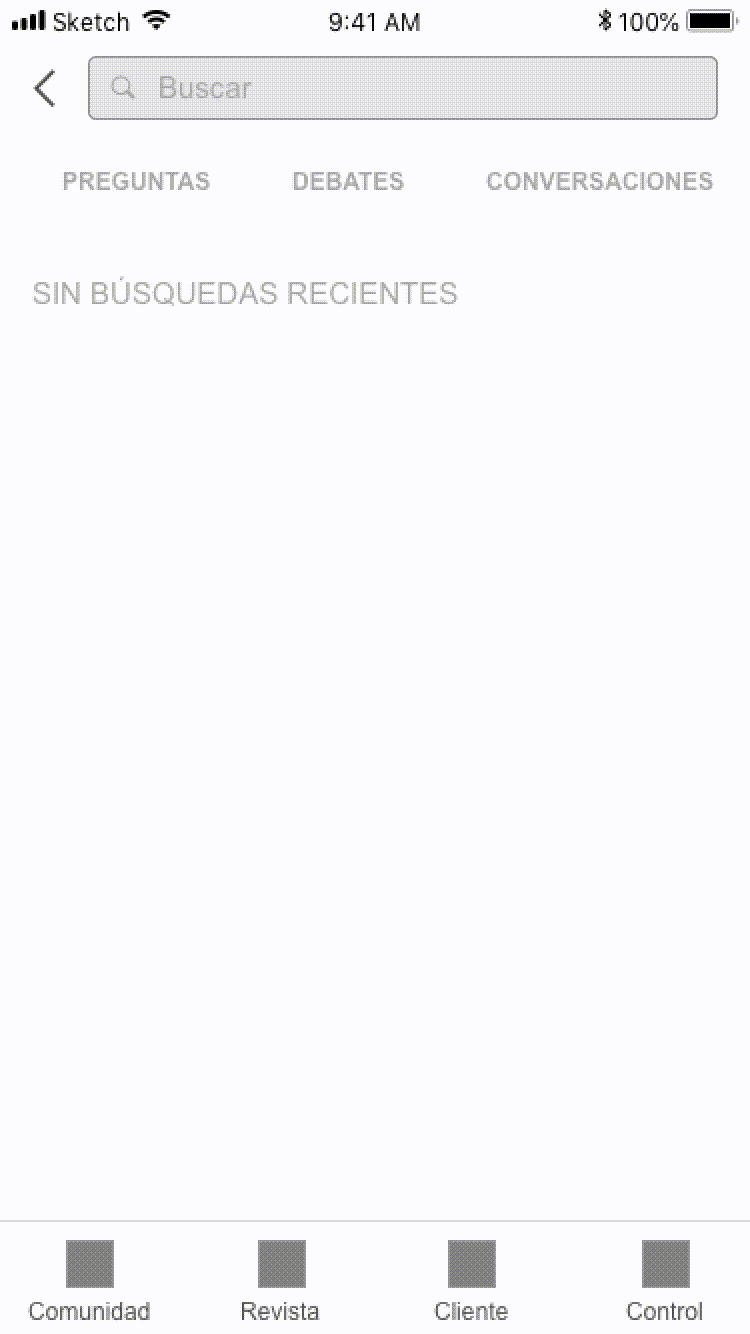
Elementos relativos al buscador y su comportamiento.
(pasa el ratón por encima de la imagen si estás en desktop o toca la imagen si estás en móvil o tablet)
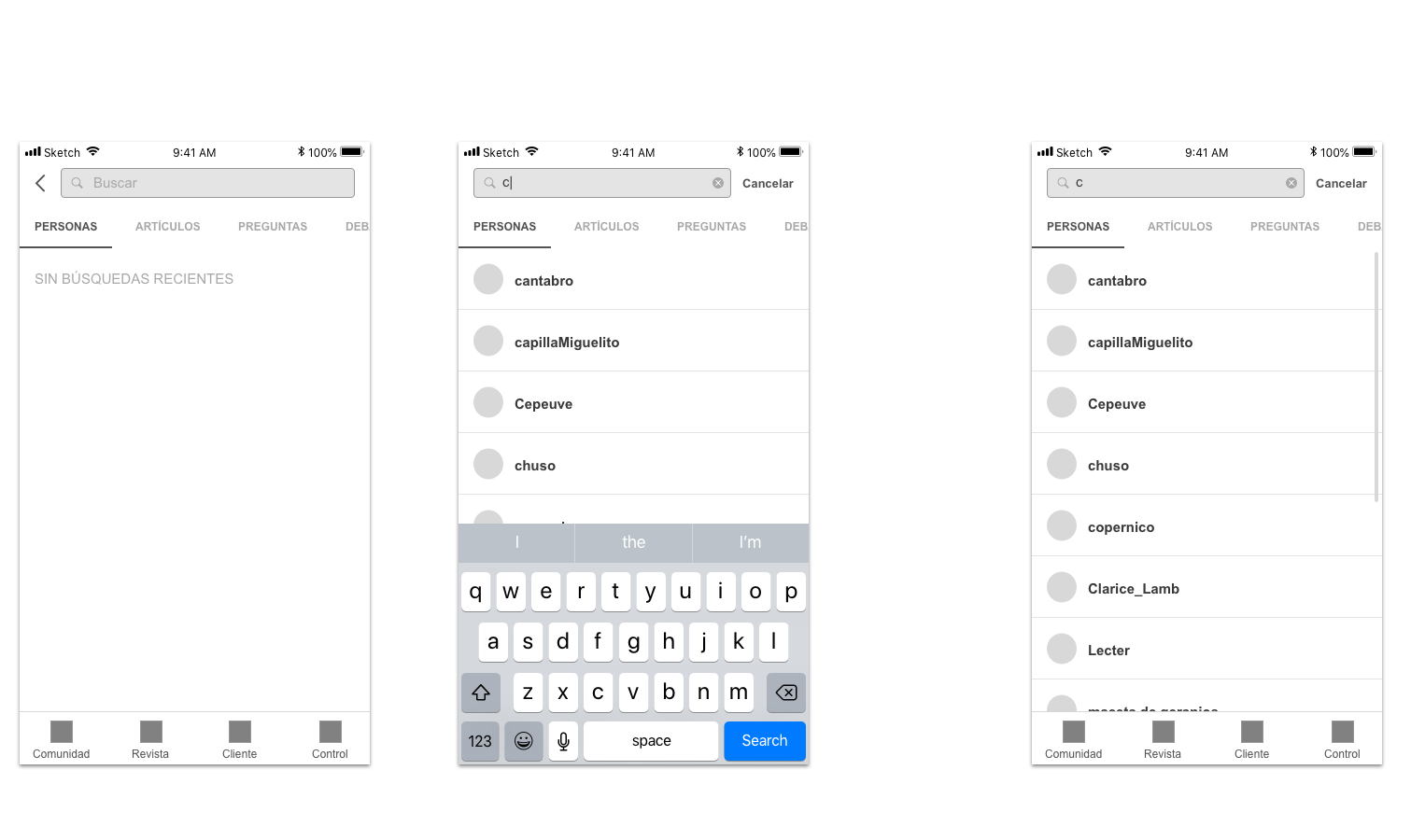
Si el usuario hace scroll en la búsqueda que se ha cargado y no le ha dado a “enviar” no se guardará la búsqueda en “Búsquedas recientes”, sí se guardaría la búsqueda a la que se haya accedido.
Ej.: un usuario está buscando a otro usuario o persona y añade la letra ‘c’, hace scroll para ver resultados porque no recuerda el nombre completo, encuentra lo que quiere: “copernico” y hace tap. La búsqueda ‘c’ no se guardaría, pero sí “copernico” por haber accedido.
(pasa el ratón por encima de la imagen si estás en desktop o toca la imagen si estás en móvil o tablet)
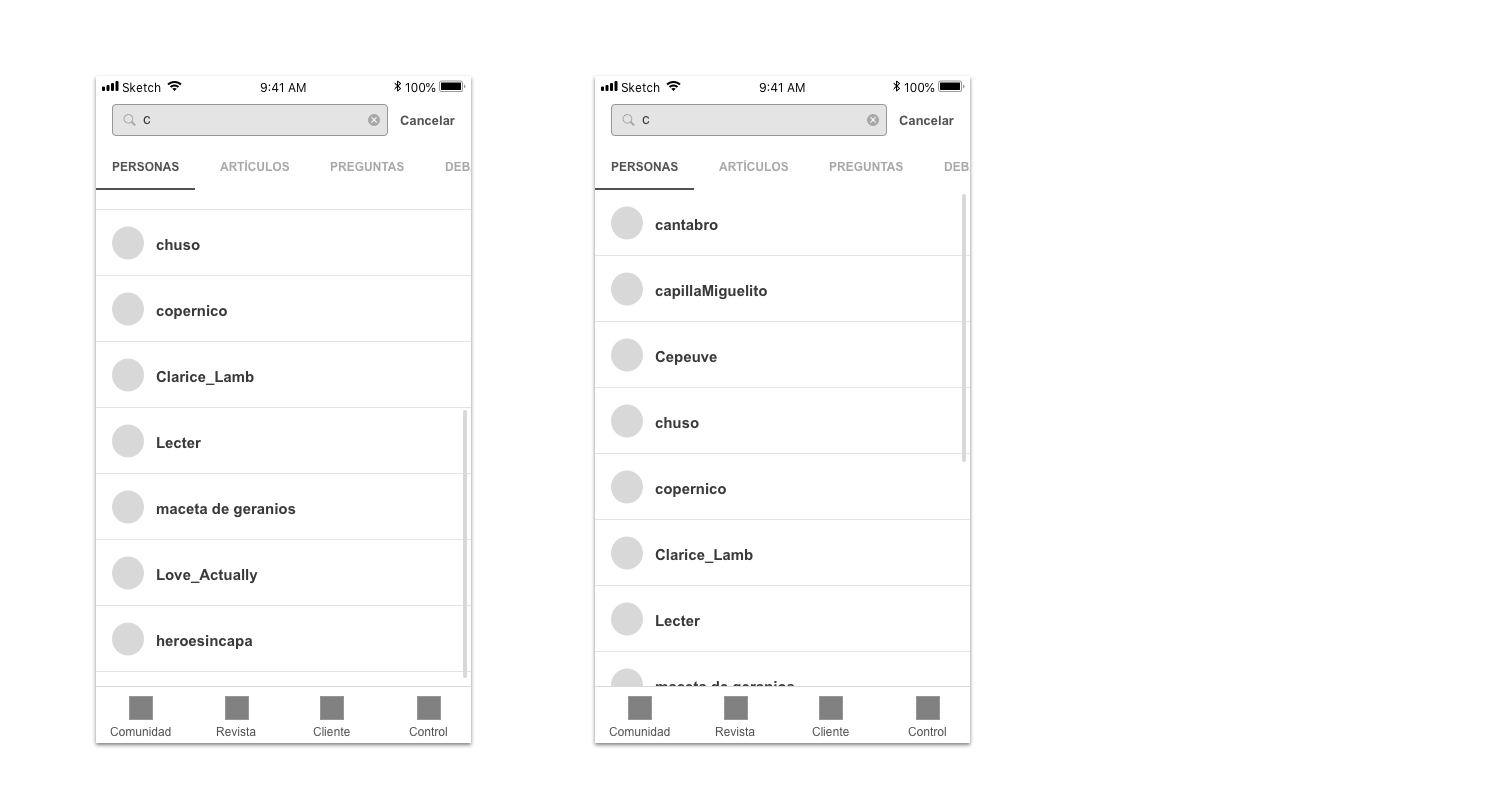
Para el apartado de “personas” se buscarán caracteres. Para el resto solo aparecerán búsquedas con palabras de al menos 3 caracteres excluyendo adverbios (los acabados en ‘-mente’ se mantendrían), conjunciones, pronombres, artículos y preposiciones. Mostrará los caracteres que el usuario haya escrito. 1º por inicio y orden alfabético y después los que contengan lo escrito independientemente de dónde, si al principio del username o al final.
(pasa el ratón por encima de la imagen si estás en desktop o toca la imagen si estás en móvil o tablet)
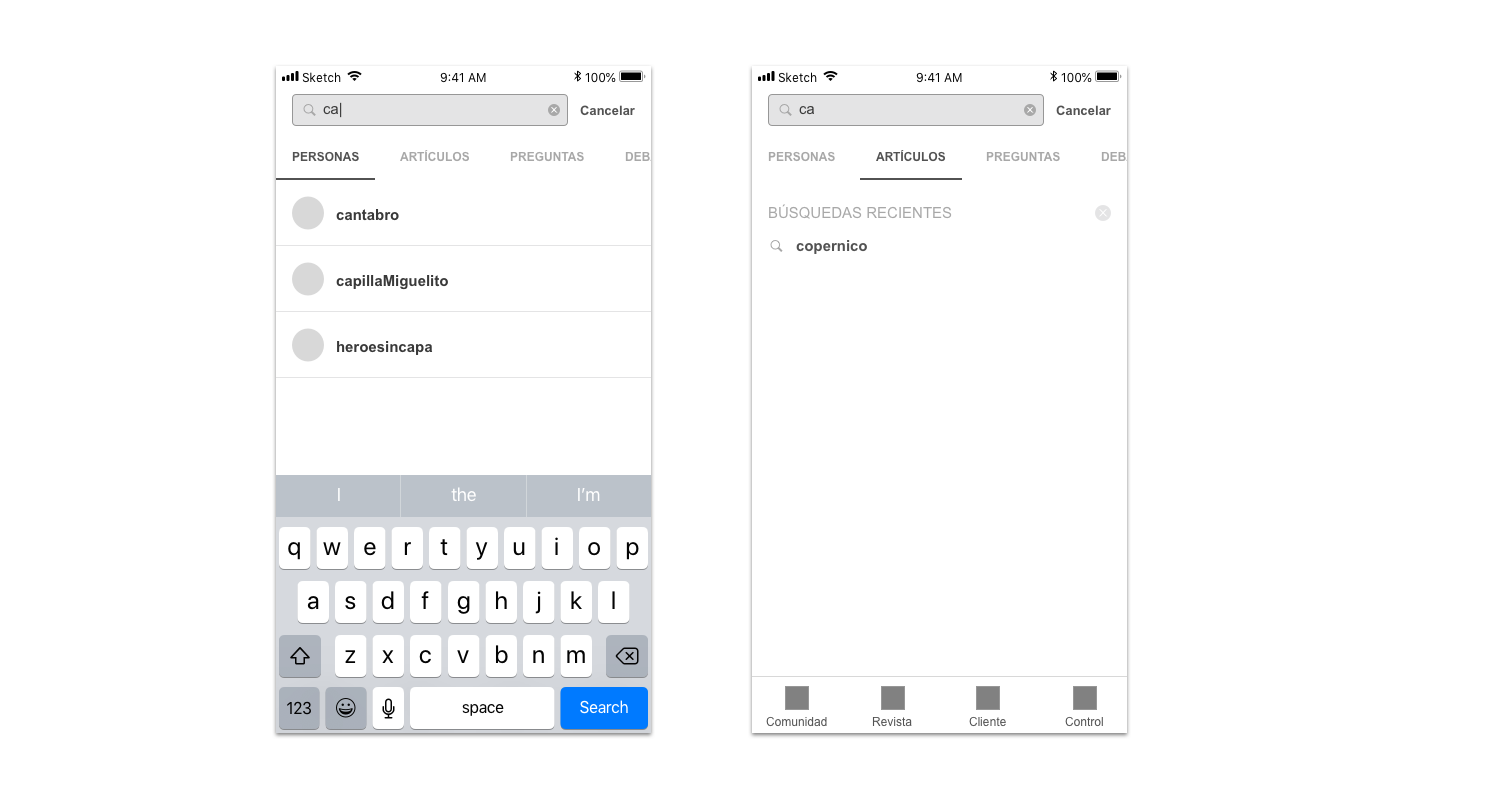
Si por el contrario sí hacemos una búsqueda dando a enviar o buscar con “ca” aparece un texto con el número de resultados. Para el resto de pestañas aparecerá un mensaje diciendo al usuario que en ese apartado no se han encontrado resultados y un texto de ayuda.
(pasa el ratón por encima de la imagen si estás en desktop o toca la imagen si estás en móvil o tablet)
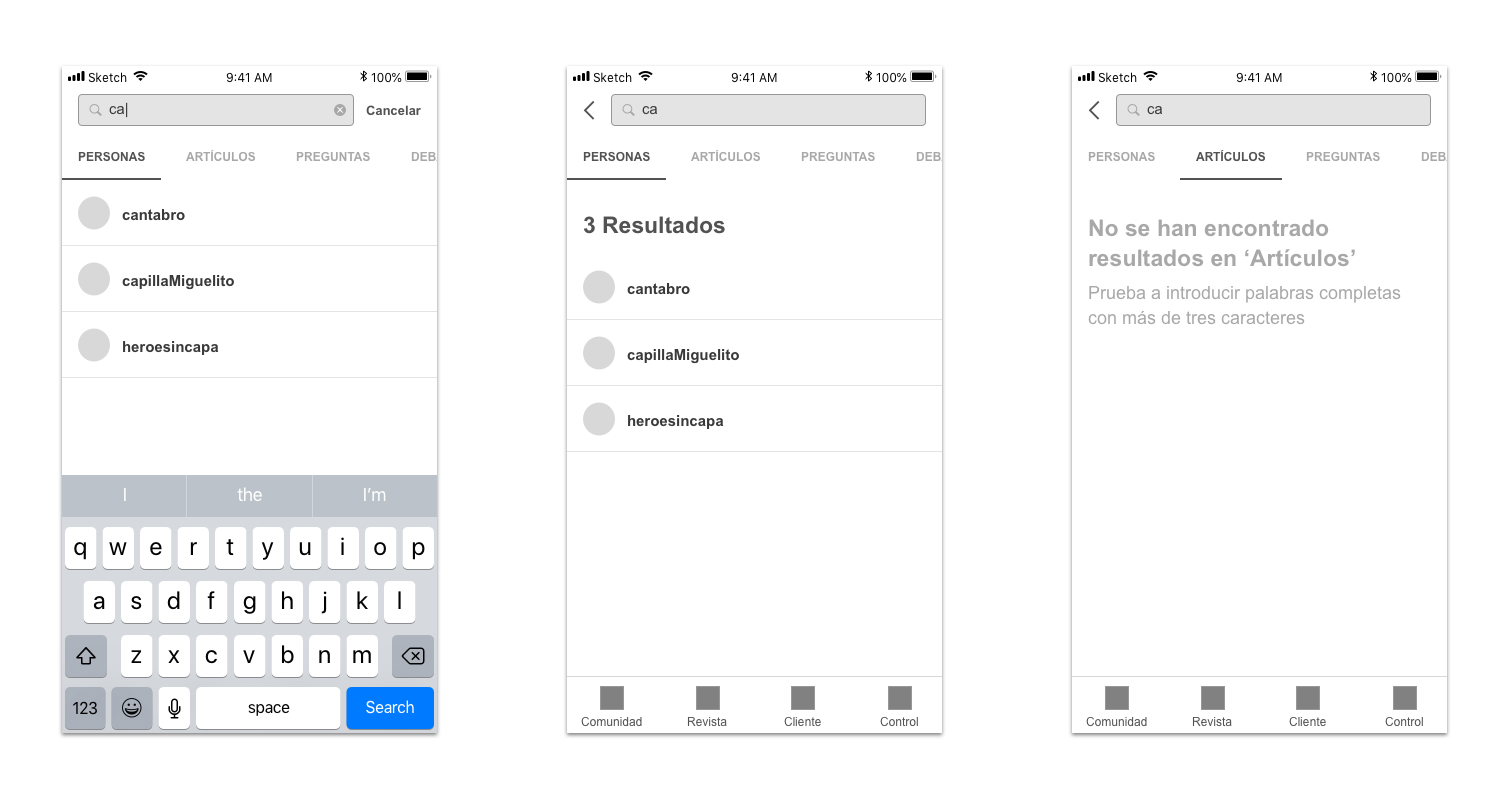
Las búsquedas realizadas por el usuario se guardarán, pudiendo ser borradas.
(pasa el ratón por encima de la imagen si estás en desktop o toca la imagen si estás en móvil o tablet)
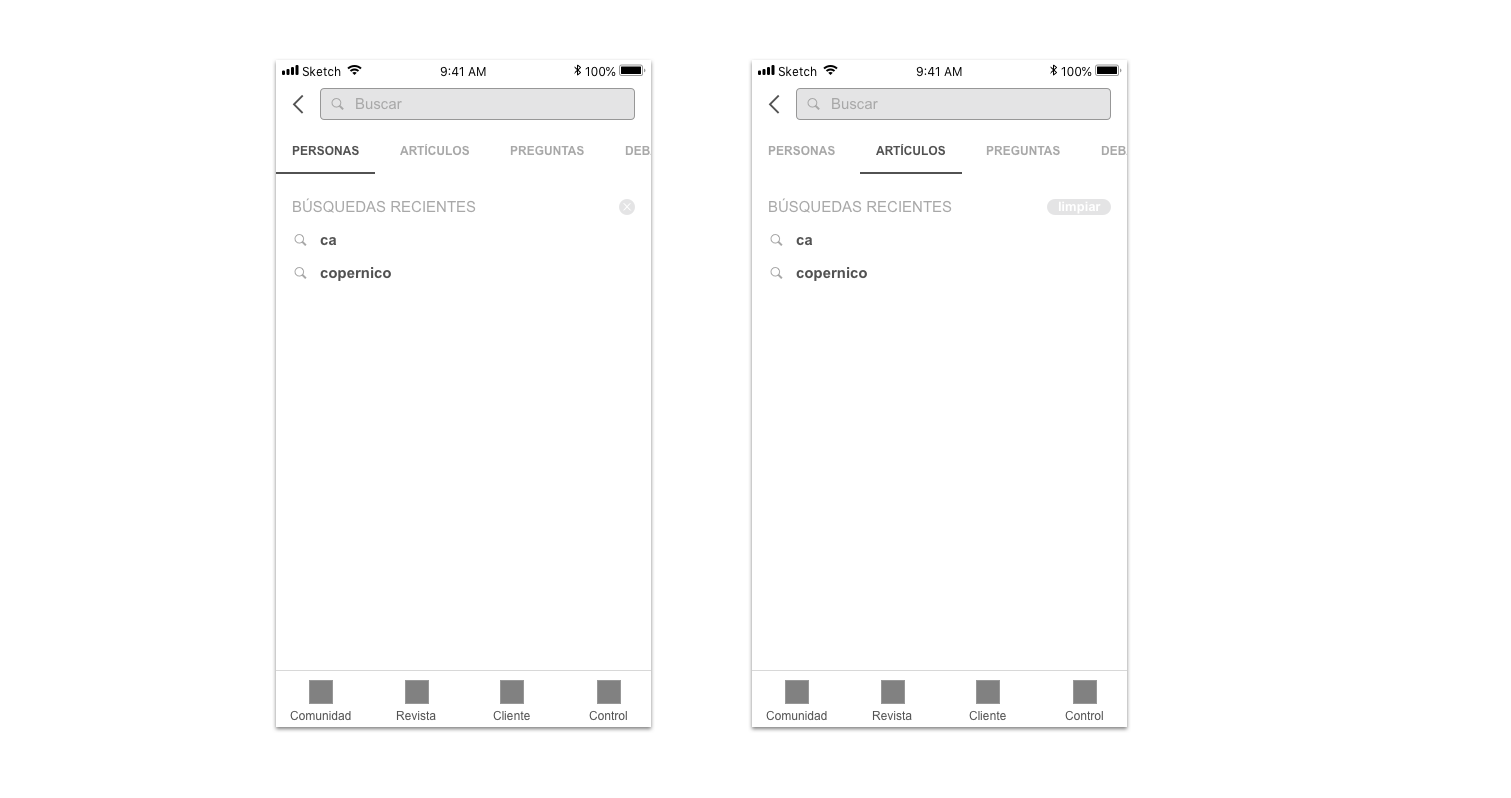
Según vamos escribiendo y dependiendo de dónde estemos se irán mostrando resultados, por lo que no es necesario un botón de enviar búsqueda. Sí tendremos ese botón de “enviar” en nuestro teclado nativo, ofreciendo así el número de resultados. Cargará únicamente la búsqueda correspondiente de la pestaña donde el usuario esté ubicado dentro de la tab. Si se encuentra por ejemplo en ‘preguntas’ y cambia a ‘artículos’ cargará entonces la búsqueda de “artículos” en el momento de hacer tap y posicionarse así en este apartado.
(pasa el ratón por encima de la imagen si estás en desktop o toca la imagen si estás en móvil o tablet)